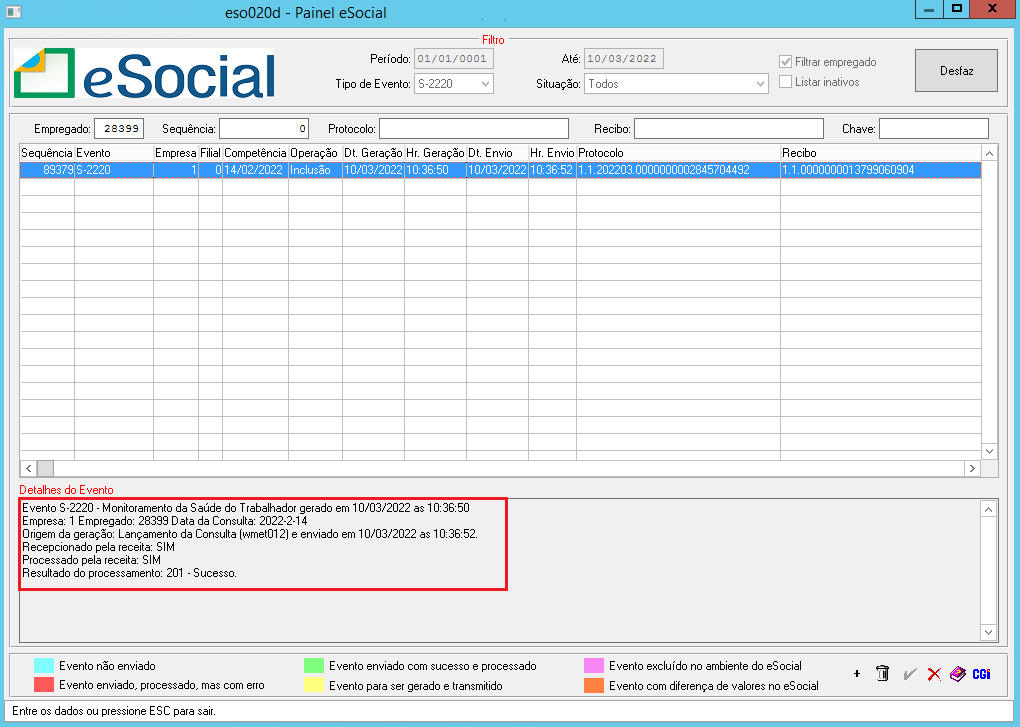Mudanças entre as edições de "Erro eSocial: Consulta não está ENCERRADA"
| (6 edições intermediárias de um usuário não apresentadas) | |||
| Linha 17: | Linha 17: | ||
'''1º Passo''' - Ao verificar a mensagem citada acima, o usuário deverá ir até o cadastro do Empregado, na aba '''"Medicina"''', bem como mostra a imagem abaixo:<br> | '''1º Passo''' - Ao verificar a mensagem citada acima, o usuário deverá ir até o cadastro do Empregado, na aba '''"Medicina"''', bem como mostra a imagem abaixo:<br> | ||
[[Arquivo: consultanencerrada1.png]]<br><br> | [[Arquivo: consultanencerrada1.png]]<br><br> | ||
| + | |||
| + | '''2º Passo''' - Então deverá se direcionar até a aba '''"Consulta"''' e localizar a consulta médica que está indicando estar aberta:<br> | ||
| + | [[Arquivo: detalheconsulta.png]]<br> | ||
| + | → Neste caso, como diz a imagem acima, consulta do dia 14/02:<br> | ||
| + | [[Arquivo: consultanencerrada2.png]]<br><br> | ||
| + | |||
| + | '''3º Passo''' - Ao localizar a consulta aberta, o usuário deverá encerrá-la, conforme mostra a imagem abaixo:<br> | ||
| + | [[Arquivo: consultanencerrada3.png]]<br><br> | ||
| + | |||
| + | '''4º Passo''' - Feito isso, o usuário deverá retornar ao Painel do eSocial, localizar o evento, e enviá-lo através do '''"+" "Gera/Envia eSocial"''':<br> | ||
| + | [[Arquivo: consultanencerrada4.png]]<br><br> | ||
| + | |||
| + | '''5º Passo''' - Por fim, efetivado o envio do S-2220:<br> | ||
| + | [[Arquivo: consultanencerrada5.png]]<br><br> | ||
Edição atual tal como às 15h44min de 10 de março de 2022
Objetivo
Orientar os usuários do Sistema AdmRH, em como proceder, quando for enviar o S-2220 e aparecer a seguinte mensagem: Consulta não ENCERRADA.
Conceito
Conforme citado acima, no decorrer da geração dos evento S-2220, eventualmente poderá ocorrer a seguinte mensagem:
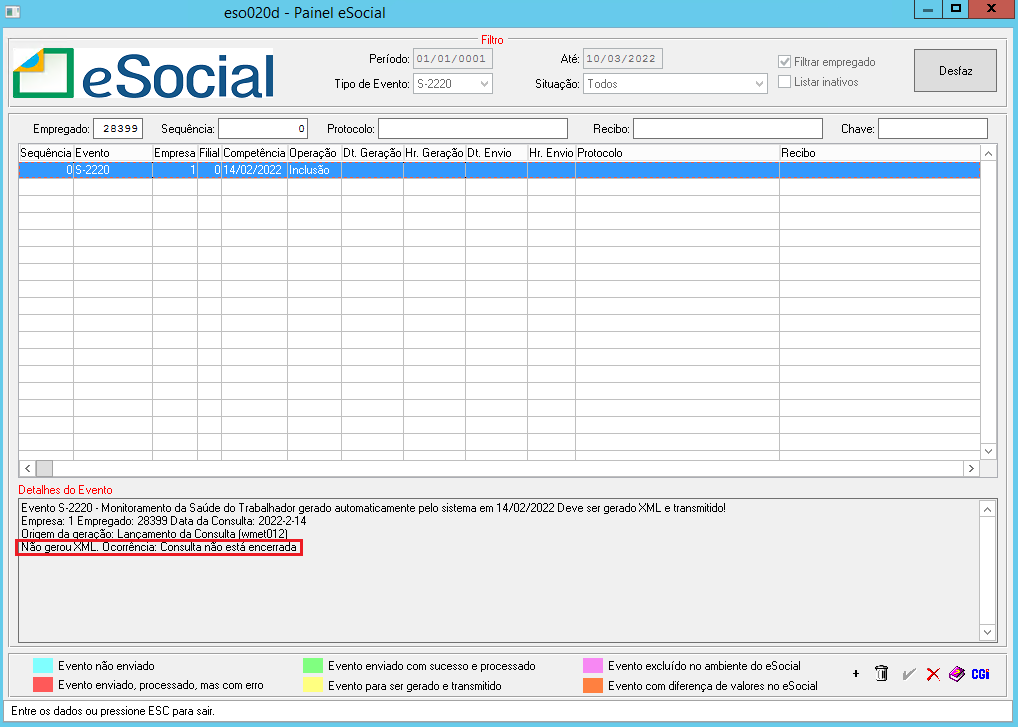
Como resolver?
1º Passo - Ao verificar a mensagem citada acima, o usuário deverá ir até o cadastro do Empregado, na aba "Medicina", bem como mostra a imagem abaixo:
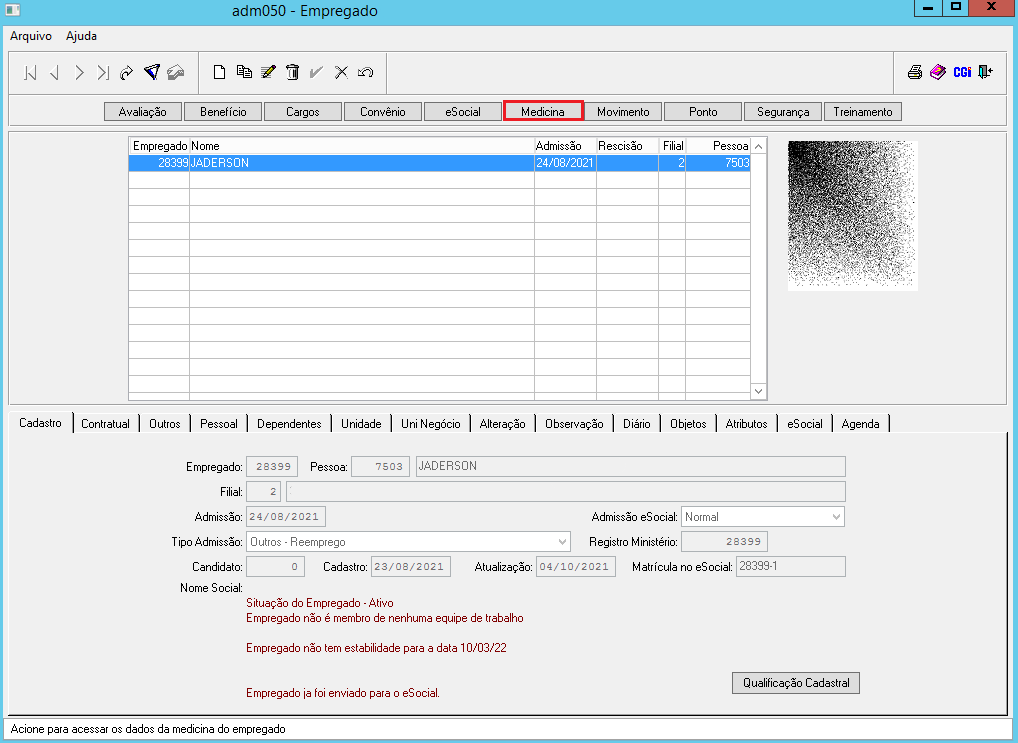
2º Passo - Então deverá se direcionar até a aba "Consulta" e localizar a consulta médica que está indicando estar aberta:

→ Neste caso, como diz a imagem acima, consulta do dia 14/02:
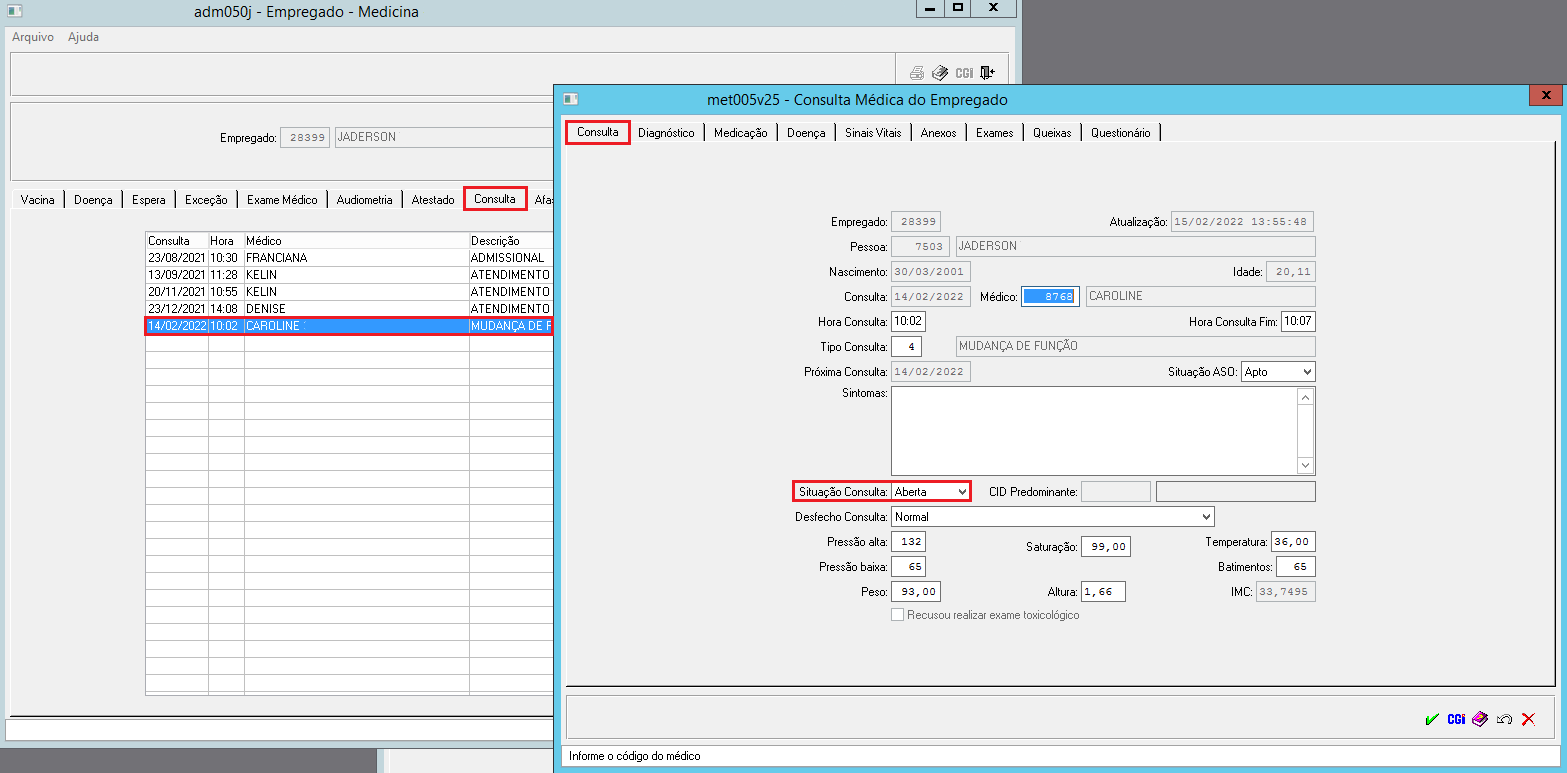
3º Passo - Ao localizar a consulta aberta, o usuário deverá encerrá-la, conforme mostra a imagem abaixo:
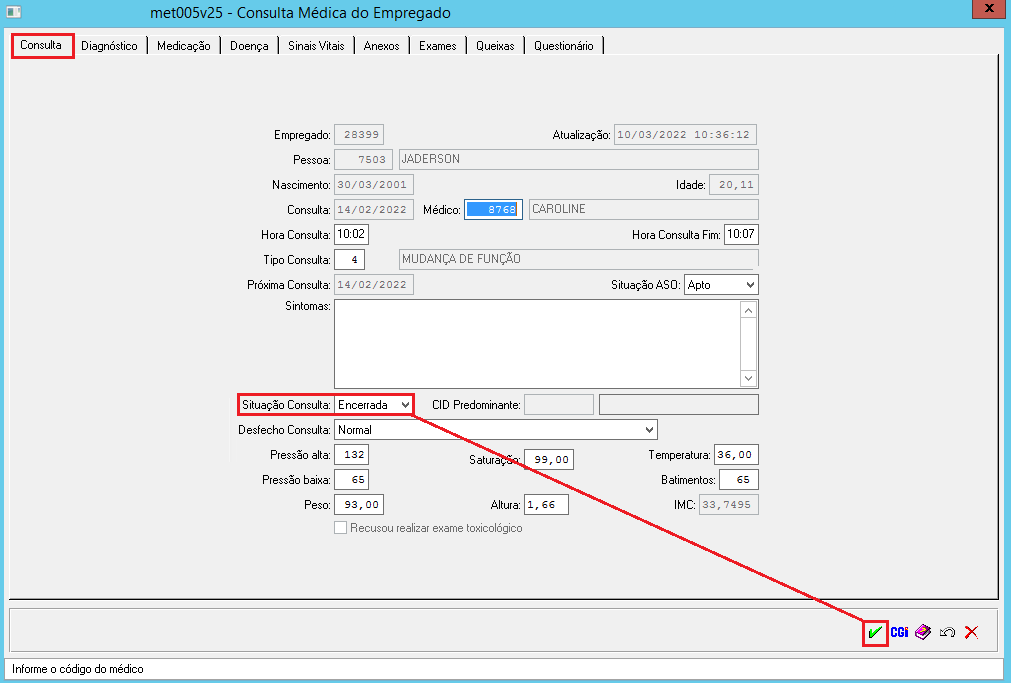
4º Passo - Feito isso, o usuário deverá retornar ao Painel do eSocial, localizar o evento, e enviá-lo através do "+" "Gera/Envia eSocial":
![]()